

作者: Vernon Roderick, 最新更新: 2020年6月3日
您可能听说过恢复出厂设置。 顾名思义,这正是它的含义。 它将您的设备重置为仍处于工厂制造过程中的状态。 这样做有很多好处,但是有删除智能手机所有内容的风险。
因此,建议用户在进行此操作时要采取预防措施。 这就是为什么在本文中,我将向您展示 恢复出厂设置之前如何将Android手机备份到PC.
首先,您应该首先了解在Android智能手机上进行出厂重置的含义。
第1部分:为什么要恢复出厂设置?第2部分:恢复出厂设置之前如何将Android手机备份到PC第3部分:结论
您可能要问很多事情,但是最大的问题可能是:“为什么要恢复出厂设置?”
当然,很自然地想知道为什么需要做一个 出厂复位 首先,考虑它要求的风险。 但是,实际上有很好的原因,其中有一些原因:
恢复出厂设置有很多好处。 实际上,上述优点只是其中的几个。 但是,正如我之前说过的那样,这可能会危害您的个人信息。 因此,您必须学习 恢复出厂设置之前如何将Android手机备份到PC.
这样一来,即使您知道有什么危险,也可以放心。 毕竟,恢复出厂设置后没有回头路可走。
恢复出厂设置前如何备份手机? 我能给您的最佳建议是使用专门的工具来解决您的问题。 这将是最简单,最有效的方法。 这就是为什么我推荐 FoneDog Android数据备份和恢复.
FoneDog Android数据备份和还原是专门用于创建和还原备份的工具。 它能够包含您设备的所有内容。 而且由于它支持Android,因此它是您可以期望的最佳工具。 这是 恢复出厂设置之前如何将Android手机备份到PC.
使用JSB电缆将Android设备连接到计算机。 确保FoneDog Android工具包已经打开。 现在选择 Android数据备份和还原 从三个选项。

接下来,点击 设备数据备份 or 一键备份。 选择此选项后,将获得文件类型列表。 只需在您要包括的框内打勾。 请点击 Start 开始.

备份过程将开始。 您现在要做的就是等待它完成。 您应该能够查看其中的内容,以查看未包含的内容以及已包含的内容。 完成后,点击 OK.
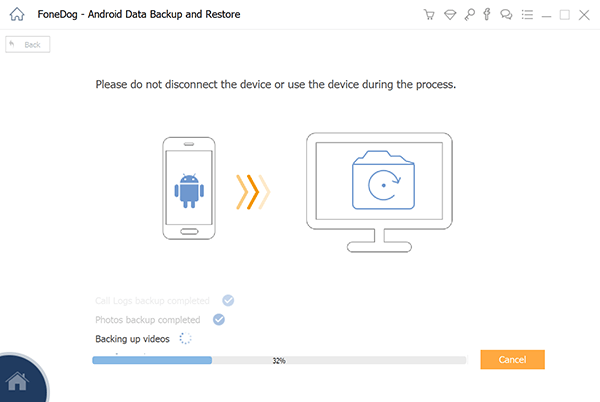
如您所见,如果要使用第三方工具,这非常容易。 但是,它并非没有任何风险。 若要了解如何使用此方法将Android手机备份到PC之前恢复出厂设置,您必须安装可能有风险的软件。
如果那不是您的小巷,那么也许我们的下一个条目会更合适。
如果您的Android手机上没有存储太多内容,那么只需使用电汇即可安全。 有线传输涉及使用USB电缆连接Android和计算机,然后通过它传输文件。
这是传统的方法 创建备份,这就是为什么将它作为恢复出厂设置之前将Android手机备份到PC的最佳方法之一的原因。 不过,这是您将需要执行的步骤:
请注意: 对于某些设备,您必须转到 设置 > 系统 > 关于手机,然后点击 内部编号 几次展示 开发者选项 设置。
您现在应该可以在计算机上浏览设备。 现在,您应该知道如何在恢复出厂设置之前将Android手机备份到PC。
这样做的唯一缺点是,您只能创建可在内部存储中找到的我们的照片,视频和文件的备份文件。 应用数据之类的内容将不包括在内。
有一种非常类似于使用USB电缆的方法,其中涉及到使用读卡器。 您可能已经知道,读卡器可让您访问自己的 SD卡 在你的电脑上
因此,如果设备具有SD卡,这是在恢复出厂设置之前如何将Android手机备份到PC的理想方法。 这些步骤与上一节非常相似。
SD卡现在应该包含曾经仅在内部存储器上找到的文件。 现在,了解恢复出厂设置之前如何将Android手机备份到PC的步骤:
现在,您可以从计算机上的手机中备份文件了。 这样,您就不必担心很快就会丢失文件。
我们的最后一个条目涉及使用 谷歌驱动器,这是Google免费提供的云存储服务。
Google云端硬盘可让您存储文件,从而确保文件的安全。 这样,只要文件可以访问Google云端硬盘平台,就可以在任何设备上对其进行访问。
幸运的是,有一个适用于Google Play商店中Android设备的Google云端硬盘应用。 这样就可以了解如何在恢复出厂设置之前将Android手机备份到PC。 如果准备好,请按照以下步骤操作:
这样您就可以将所选文件存储到Google云端硬盘存储空间中。 如果要一次创建多个文件的备份,这是一个更合适的过程:
这将提示您的手机将所选文件自动保存到Google云端硬盘中。 在执行所有这些操作之前,只需确保您具有稳定的Internet连接即可。
不用说,文件总是有丢失数据的风险。 只要存在使数据丢失成为可能的变量,这一事实就永远不会改变。
尽管这是不可避免的,但您始终可以为最坏的结果做准备。 学习如何在恢复出厂设置之前将Android手机备份到PC是最好的方法之一。
既然您已准备好处理数据丢失的方法,那么您不必大意了。 确保仍然照顾您的文件,就像您最后一次看到它们一样。
发表评论
评论
热门文章
/
有趣乏味
/
简单困难
谢谢! 这是您的选择:
Excellent
评分: 4.4 / 5 (基于 99 评级)